

Av Nathan E. Malpass, Senast uppdaterad: March 29, 2018
FRÅGA: "Hur kan jag se dolda konversationer på Facebook?"
"Min kusin berättade en gång för mig att det finns två inkorgar på Facebook. Jag trodde inte på henne först, men jag har också läst om det från en väns Facebook-inlägg. Jag vill leta efter den så kallade "dolda inkorgen" bara för att se vilka meddelanden som finns undangömt där. Kan du hjälpa mig?"
I den här artikeln kan du veta hur du enkelt men effektivt hittar dolda konversationer på Facebook.
Efter att ha spenderat flera år på mjukvaruutveckling för iOS-enheter har vi utvecklat ett användbart verktyg som är lätt att använda.
Här är ett tips till dig: Ladda ner FoneDog iOS Data Recovery för att hitta dina dolda konversationer på Facebook. Det kan inte bara skanna borttagna chattar utan även befintliga och dolda sådana.
Ladda gärna ner verktyget för kostnadsfria och prova alla dess funktioner. Om du vill hitta dina Facebook-meddelanden helt själv, har vi samlat några bra lösningar nedan.
IOS dataåterställning
Återställ foton, videor, kontakter, meddelanden, samtalsloggar, WhatsApp-data och mer.
Återställ data från iPhone, iTunes och iCloud.
Kompatibel med senaste iPhone och iOS.
Gratis nedladdning
Gratis nedladdning

Människor frågar också:
Del 1. Vad är dolda Facebook-meddelandenDel 2. Hur man hittar dolda Facebook-meddelanden på iPhone via webbläsarenDel 3. Så här visar du hemliga konversationer på Facebook via Messenger-appen 2024Del 4. Rekommendationer
Vilka är Facebook-meddelanden dolda?
Vet du vad det är för dolda SMS på Facebook? Även om du kan göra din Facebook-profil privat, finns det inget som kan hindra människor från att skicka meddelanden till dig. Det är bra eftersom sociala medier handlar om att kommunicera.
Facebook känner igen förekomsten av spammare, så dess utvecklare designade en funktion som gör webbplatsen säkrare för sina användare.
Det är därför Facebook har en så kallad 'hemlig inkorg'. Det fungerar ungefär på samma sätt som skräppostinkorgen i vår e-post. Den sociala nätverkssidan filtrerar bort några meddelanden från dina icke-Facebook-vänner som webbplatsen misstänker vara skräppost.
Om du får ett meddelande från någon som Facebook tror att du känner, som en vän till vännen, får du en meddelandeförfrågan i din vanliga inkorg. Du kan välja att acceptera eller ignorera denna begäran.
Å andra sidan, om Facebook märker ett meddelande som skräppost, kommer du inte att få något meddelande om det. Det betyder att du inte ser alla meddelanden du får.
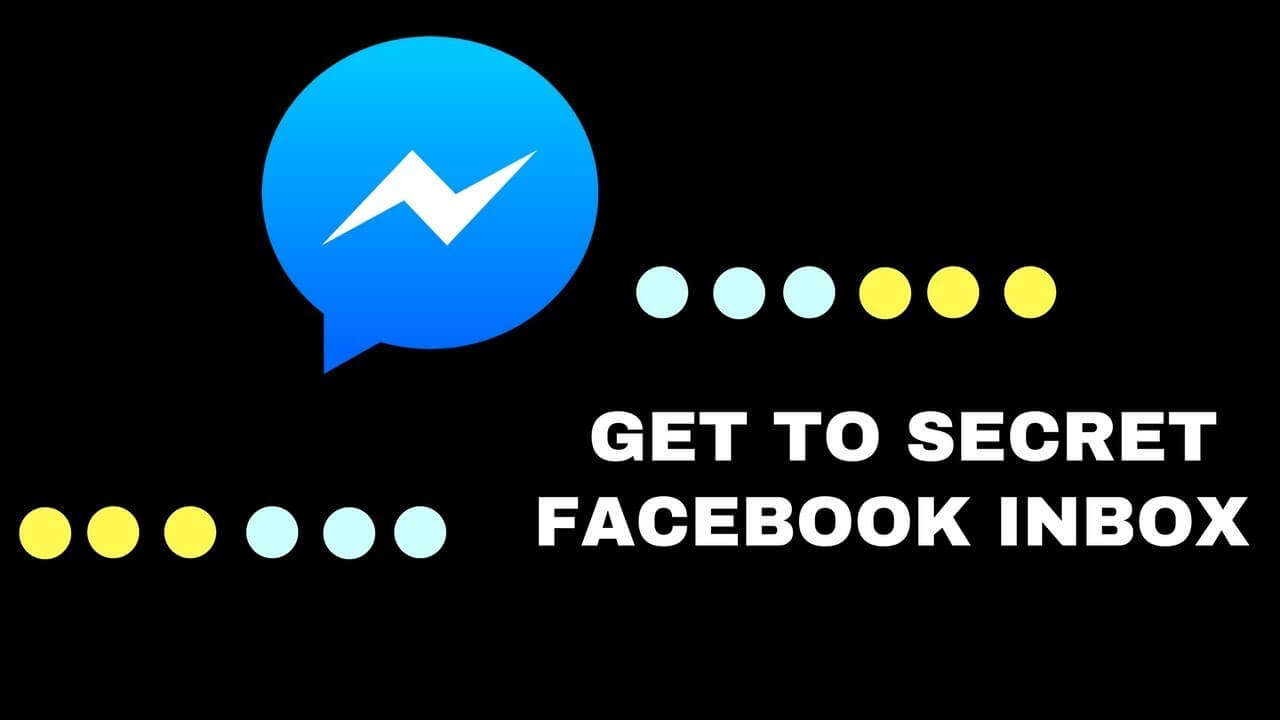
Vissa människor kan tycka att den här funktionen är användbar. Genom att filtrera bort meddelanden utanför din sociala krets kan Facebook skydda dig från skadliga eller bedrägliga.
Trots det har den sin egen del av brister. Facebook-användare rapporterar att de har hittat viktiga meddelanden som lämnats olästa eftersom de var gömda. De vet inte ens att de fanns. De fick trots allt ingen larm.
Det är därför du måste veta var du hittar din dolda inkorg. Du kommer att bli förvånad över att upptäcka att du har fler meddelanden än du tror.
Alla känner inte till den andra inkorgen på Facebook. Det är inte förvånande eftersom det inte är så iögonfallande som det borde vara. Som tur är för dig ger vi dig en steg-för-steg-guide för att hitta dina dolda konversationer från din webbläsare.
För användare av smartphones och surfplattor kan du också veta hur man ser hemliga konversationer på Messenger. Det här inlägget kommer att visa dig hur.
Om du vill komma åt Facebook med din dator kan du göra det med din webbläsare. Mac-användare kan använda Safari, medan Windows-användare kan använda Chrome, Firefox eller Internet Explorer.
Du kan också använda webbläsaren på din Android- eller iOS-enhet ifall du inte har Messenger-appen installerad. Nåväl, här är svaret på att hitta dolda facebook-konversationer via webbläsaren.
1. Öppna din webbläsare och gå till Facebook. Ange din e-postadress eller ditt telefonnummer och lösenord för att logga in på ditt konto.
2. Leta efter ikonen Meddelanden i det övre högra hörnet på sidan. Klicka på det.
3. Tryck Meddelandeförfrågningar att läsa meddelanden från personer som du inte är ansluten till. Om du slår Acceptera på något av meddelandena kommer de automatiskt att överföras till din vanliga inkorg. Du kommer då att kunna få varningar för nya meddelanden från samma person.
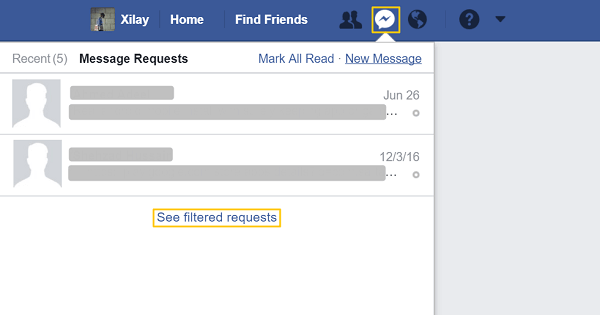
4. Träffa Se Filtrerade förfrågningar för att se fler dolda konversationer på Facebook. Välj en konversation i taget. Återigen, klicka Acceptera om du litar på personen som skickade ett meddelande till dig. Om du har fått ett skräppostmeddelande, tryck Radera. Observera att detta kommer radera det specifika meddelandet permanent. Du kommer inte längre att se den igen.
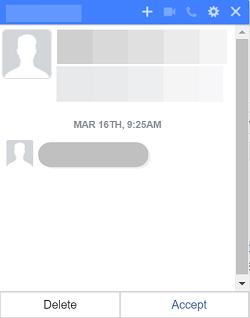
Du kan också se hemliga konversationer på Facebook genom att använda Messenger-appen på din Android- eller iOS-enhet.
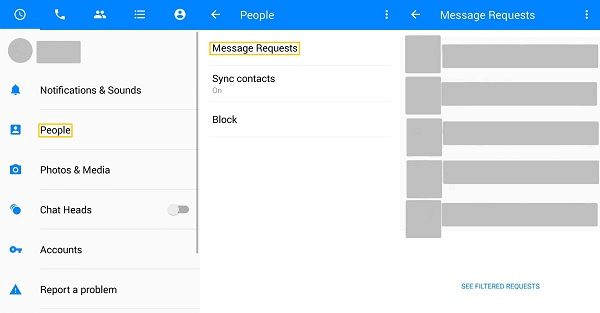
#1
Facebook kopplar samman användare från hela världen, så att du kan ta emot meddelanden från alla samhällsskikt. Missa inte ett enda meddelande genom att kontrollera dina meddelandeförfrågningar och filtrerade förfrågningar regelbundet.
Var dock försiktig med vilket meddelande som begär att acceptera. Detta för att skydda dig från människor med illvilliga avsikter. Det finns en bra anledning till varför Facebook har en filtreringsmekanism på plats.
Om du vill behålla din konversation med någon men du inte vill se den med resten av dina meddelanden, kan du helt enkelt arkivera dem.
Denna åtgärd kommer överföra meddelandena till en annan mapp. Detta är praktiskt om du vill organisera dina meddelanden.
För att göra det, starta Messenger-appen på din enhet. Tryck länge på avsändarens namn och vänta på att en lista med alternativ ska visas.
Tryck arkiv och hela konversationen kommer att lagras i en annan mapp. Du kan komma åt meddelandena under sektionen Arkiverad.
#2
Om du vill posta på Facebook med en bild sparad på andra enheter, FoneDogs nya verktyg - Telefonöverföring kunde snabbt få bilden eller annan data från en Android/iOS-enhet/PC till en annan Android/iOS-enhet.ansfer
Telefonöverföring
Överför filer mellan iOS, Android och Windows PC.
Överför och säkerhetskopiera textmeddelanden, kontakter, foton, video, musik på datorn enkelt.
Fullt kompatibel med de senaste iOS och Android.
Gratis nedladdning

#3
Nu, vad händer om du av misstag tryckte på Delete på ett meddelande som du behöver? Du kan ladda ner en kopia av dina Facebook-data. Den här filen kommer att innehålla dina konversationer tillsammans med dina Facebook-inlägg och foton och videor som du har delat. Du kan bara ladda ner den om du har loggat in på Facebook via din webbläsare.
Efter att ha loggat in, gå till Inställningar Och välj Allmänna Kontoinställningar. Klicka på Hämta en kopia av ditt Facebook-tid knapp. Denna arkivfil kommer att skickas till din e-post. Det här e-postmeddelandet är det du använde för att registrera dig på Facebook.
Ett annat sätt att få tillbaka dina Facebook-meddelanden är att använda FoneDog iOS Data Recovery. Du kan också använda samma programvara för att hämta raderade SMS, kontakter, foton, videor och dokument från din iPhone eller iPad. Du behöver bara installera den på din dator, ansluta din enhet och klicka iväg!
Om du förlorar data kan du ladda ner gratis och prova.
IOS dataåterställning
Återställ foton, videor, kontakter, meddelanden, samtalsloggar, WhatsApp-data och mer.
Återställ data från iPhone, iTunes och iCloud.
Kompatibel med senaste iPhone och iOS.
Gratis nedladdning
Gratis nedladdning

Lämna en kommentar
Kommentar

tina2019-06-28 07:57:23
Hej, finns det något sätt att återaktivera mitt Facebook-konto? Jag klickade bara på knappen Ta bort permanent men hittade något avgörande som fortfarande inte kan säkerhetskopieras. Jag vill få tillbaka data!!! Snälla hjälp...
IOS dataåterställning
3 metoder för att återställa raderade data från iPhone eller iPad.
Gratis nedladdning Gratis nedladdningHeta artiklar
/
INTRESSANTTRÅKIG
/
ENKELSVÅR
Tack! Här är dina val:
Utmärkt
Betyg: 4.4 / 5 (baserat på 95 betyg)